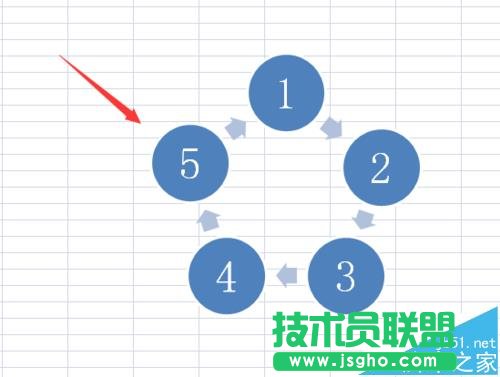Excel2007怎么使用smartArt绘制循环图?
1、打开Excel 2007这款软件,进入Excel 2007的操作界面,如图所示:

2、在这个界面上面的菜单区找到插入菜单,如图所示:

3、点击插入菜单,在其内找到smartArt选项,如图所示:

4、点击smartArt选项后,弹出选择smartArt图形对话框,如图所示:

5、在选择smartArt图形对话框内找到循环选项,如图所示:

6、点击循环选项,在其内找到基本循环选项,如图所示:
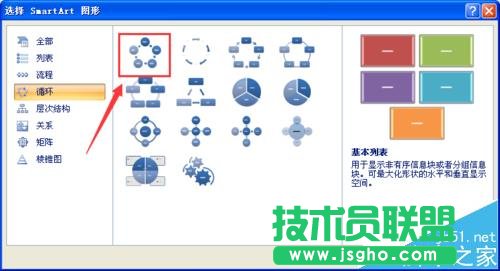
7、点击基本循环选项后,点击确定,可以看到循环图就插入进来了,如图所示:

8、依次点击文本进行输入编辑,输入循环序号,最后的循环图如图所示: